いまLIBMOから楽天モバイルへと乗り換えようとしています。音声SIMカードを2回線です。すでに1回線目の申し込みは完了しました。
続いて2回線目を申し込みます。今回は楽天モバイルの「プラス割」というキャンペーンを利用しようと画策中です。ところがこのプラス割、具体的な申し込み手順を紹介しているブログがなかなか見つからないんですよ…。そこでこの記事では、楽天モバイルのプラス割の申し込み方法を具体的にご紹介しますね。
- 「プラス割」キャンペーンのページを開く
- 「楽天IDでログイン」を押す
- プラス割の「お申し込みはこちら」を押す
- 料金プランやSIMカードの種類を選択する
- 有料オプションはすべてスルー
- 楽天モバイルの契約者情報を入力する
- 「楽天会員ログイン/新規登録へ」を押す
- ユーザIDとパスワードを入力してから「ログイン」を押す
- MNP予約番号などを入力する
- 申し込み内容を確認し、確定する
- 端末保証オプションは「申し込まない」
- プラス割の申し込みが完了する
- 本人確認書類提出専用ページに「ログイン」する
- 画像をアップロードする
- 本人確認書類の提出が完了する
- 申し込み完了メールが届く
- 本人確認書類の画像受領メールが届く
- 本人確認完了メールが届く
- プラス割特典の日程を確認しておこう
- プラス割特典の予告メールが届く
- プラス割特典の振込完了メールが届く
- プラス割特典が振り込まれたこと確認する
「プラス割」キャンペーンのページを開く
まずはプラス割キャンペーンの特設ページを開きましょう。実は、1回線目の申し込み直後に届く「お申込完了のお知らせ」というメールからでもプラス割に申し込めるんですが、今回はそれはやりません。念には念を入れ、プラス割キャンペーンの特設ページから申し込むことにしました。なんと言ってもキャッシュバックがかかっていますからね。ミスは許されないんです^^;
ページの中程にある「プラス割お申し込み方法」の欄を見て下さい。今回は、既存の回線に追加する形なので「すでに通話SIMをご契約中の方」のタブに切り替えます。
続けて、その下にある「メンバーズステーションにログイン」を押します。
「楽天IDでログイン」を押す
「メンバーズステーションのログイン」画面になったら適宜ログインします。今回は、1回線目を申し込んだときに発行された「楽天IDでログイン」してみます。
プラス割の「お申し込みはこちら」を押す
「メンバーズステーション」にログインできると、このような画面になります。プラス割のバナーの右隣にある「お申し込みはこちら」を押しましょう。よく見ると、その下にもまったく同じボタンが見えますね。でもこれは別のキャンペーン用のボタンです。押し間違えないように注意しましょう。
料金プランやSIMカードの種類を選択する
続いて「プラン選択」画面になります。料金プランやSIMカードの種類を選びましょう。このあたりは1回線目を申し込むときとまったく同じです。よければ、一番下の「オプション・サービス選択に進む」を押します。
有料オプションはすべてスルー
すると「オプション選択」画面に切り替わります。オプションは基本有料ですが、お試し的に無料なものも複数あります。が、今回はすべてスルーして、右下の「ご契者約情報入力に進む」を押します。
楽天モバイルの契約者情報を入力する
「ご契約者情報」画面になったら、契約者の名前や住所などを入力します。よければ右下の「お支払い情報入力に進む」を押します。
なお、このページで楽天モバイルのログインパスワードを決めます。パスワードを入力したら、忘れないうちに別の場所にメモしておくことをオススメします。
また、さりげなく書いてありますが、このページではSIMカードの配送日時も指定できますよ。
「楽天会員ログイン/新規登録へ」を押す
続いて「楽天会員ならおトクな特典がいっぱい」の画面が出ます。「楽天会員ログイン/新規登録へ」を押します。
ユーザIDとパスワードを入力してから「ログイン」を押す
すると、楽天会員のログイン画面が出ます。ここで入力するのは1回線目のユーザIDとパスワードです。
MNP予約番号などを入力する
すると「お支払い情報」画面になります。支払い方法を選択しましょう。クレジットカードと口座振替が選べますが、今回はクレカを選択しました。
この画面には、MNPで転入する際に重要な項目があります。今回は2回線目もMNPで転入します。MNPで転入する電話番号、MNP予約番号、その有効期限を正確に入力します。
また「本人確認方法」は画像のアップロードで行ない、契約内容はWebで見られるように選択しました。
これでよければ右下の「お申し込み内容確認へ進む」を押します。
申し込み内容を確認し、確定する
すると「お申し込み内容の確認」画面になります。これまでに入力、選択してきた内容が正しいことを確認しましょう。と同時に、同意のチェックボックスにチェックを付けます。下の方にこっそり配置してあるのがちょっと意地悪な感じがしますが、今回は楽天ひかりと楽天マガジンのチェックボックスにはチェックを付けませんでした。
これでよければ一番下の「申し込みを確定する」を押します。
端末保証オプションは「申し込まない」
申し込みを確定した後になぜか「端末保証オプション」画面が表示されますw よっぽど申し込んで欲しいんでしょうね。今回は「申し込まない」にチェックしました。で「上記の内容で決定する」を押します。
プラス割の申し込みが完了する
これで楽天モバイルのプラス割の申し込みが完了しました。
楽天会員のユーザーIDは、後で届くメールにも書いてありますが、この画面にも表示されています。念のため楽天会員のユーザーIDをメモしましょう。
さらに、本人確認書類の提出時に一時的に利用するだけのログインIDとパスワードも表示されます。これらもメモしましょう。本人確認書類の提出は後からでもできますが、今回は「今すぐ本人確認書類を提出する」を押しました。
よく見ると下の方に何か書いてあります。「プラス割特典について」と。この点が1回線目と異なるところです。これで無事にプラス割を使って申し込めたようですね。まずはひと安心です。
本人確認書類提出専用ページに「ログイン」する
続いて、本人確認書類提出専用ページの「ログイン」画面になります。先ほどメモした本人確認書類提出専用のログインIDとパスワードを入力してから「ログイン」を押します。ここから先は1回線目を申し込むときとまったく同じです。
画像をアップロードする
すると、画像のアップロードページになります。今回は運転免許証の画像を提出することにしました。運転免許証の表面と裏面をスマホのカメラなどで撮影します。「ファイルを選択」を押して、いま撮影した運転免許証の画像を選択します。最後に「アップロードする」を押しましょう。
本人確認書類の提出が完了する
これで本人確認書類の提出が完了しました。本人確認の結果は数日後にメールで届きます。
申し込み完了メールが届く
しばらくすると、申し込み完了メールが届きます。今後の流れを一読しておきましょう。
本人確認書類の画像受領メールが届く
しばらくすると、本人確認書類の画像を受け取った旨のメールが届きます。特に目新しいことは書いてありません。読み捨てでいいでしょう。
本人確認完了メールが届く
しばらくすると、本人確認が完了した旨のメールが届きます。これでようやく楽天モバイルのプラス割の申し込み手続きが無事完了しました。長々と書いてきましたが、スムーズに進めば、申し込み手続き自体は30分もあれば終わるでしょう。
数日後に、2回線目のSIMカードが契約者の住所に送られてきます。それまで楽しみに待ちましょう!
プラス割特典の日程を確認しておこう
念のため「プラス割特典」を貰えるまでの流れを確認しておくと安心です。プラス割特典は、回線が開通した月を1カ月目として、3カ月目の下旬に何らかの動きがあるようです。今回は2020年2月25日頃に予告メールが届き、同じく2月末頃に振込完了メールが届く予定です。で、その後45日間はキャッシュバック手続きができます。
プラス割特典の予告メールが届く
ということで2月下旬になりました。正確には2020年2月24日に楽天モバイルからメールが届きました。予定通りです。メールのタイトルは「【重要】楽天モバイル キャッシュバックに関するおしらせ」となっています。本文を読むと、2020年2月29日にプラス割特典の振込完了メールが楽天銀行から届くようです。特典を貰い損ねると大変です。念のため注意事項を熟読しておきましょう。
なおオレの場合は、すでに楽天銀行の口座を持っていて、楽天銀行に登録済みのメールアドレスと、楽天モバイルに登録済みのメールアドレスが同じになっています。この場合、プラス割特典は楽天銀行の口座に直接入金してもらえます。よって、プラス割特典の受け取り手続きは必要ありません。後は待つだけ。楽チンです。
プラス割特典の振込完了メールが届く
で、2020年2月29日になりました。プラス割特典の振込完了メールが楽天銀行から届きました。こちらも予定通りです。「振込日時」を見ると、プラス割特典はどうやら午前9時過ぎに楽天銀行の自分の口座に振り込まれたようです。
プラス割特典が振り込まれたこと確認する
プラス割特典はちゃんと振り込まれているんでしょうか? 確認してみます。楽天銀行の自分の口座の入出金明細を見ると2020年2月29日にちゃんと振り込まれていました。「入出金内容」は「楽天モバイルキャッシュバック特典」となっています。金額も合っています。
長いようで短かったですが、プラス割特典はこれにて一件落着です。

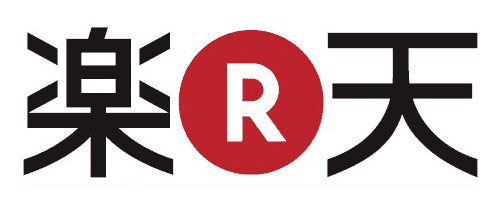
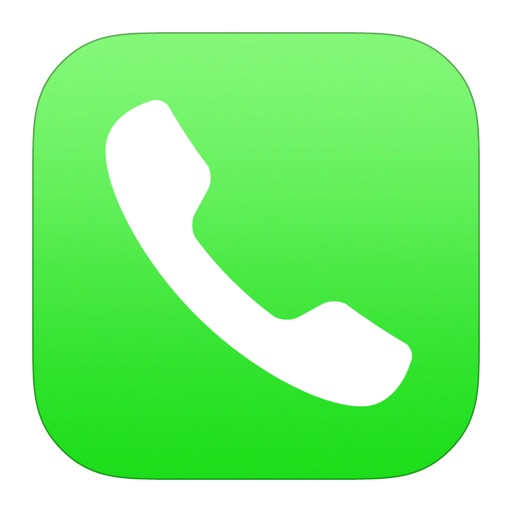
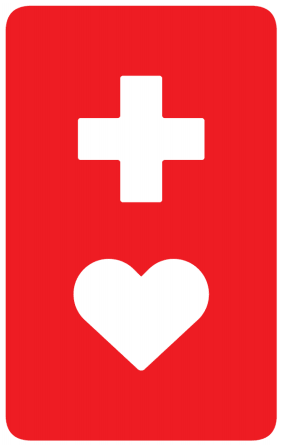
コメント